Deepseek最近确实挺火的,加上我喜欢鼓捣宝塔Docker里面的不少容器,所以分享一下这篇文章
所有的操作实验基于宝塔Docker功能,你可以只搭建Deepseek容器,使用其他例如ChatBox等的应用来与他对话,笔者分享的是Web版的对话搭建。
原创教程,转载请附本文链接!
第一步:搭建宝塔面板
ps:这部分默认折叠了,搭建好的可以跳过,不会搭建可以点开看教程~
宝塔面板搭建教程-Windows下Docker篇
正常Windows都不是Server环境,直接安装宝塔面板很容易崩溃,所以推荐使用Docker运行Linux版的宝塔,其实安装了Docker可以直接pull拉取deepseek的。
Docker Desktop Installer
首先用电脑安装一个Docker Desktop,拉取一下宝塔官方镜像(Search btpanel/baota)
![图片[1]-【技术分享】使用宝塔面板搭建Deepseek以及WebUI对话界面](https://tyzwgw.com/wp-content/uploads/2025/02/%E5%9B%BE%E7%89%87.png)
启动后,如果你不知道宝塔默认信息,点击Exec
第一步 敲一个bt
![图片[2]-【技术分享】使用宝塔面板搭建Deepseek以及WebUI对话界面](https://tyzwgw.com/wp-content/uploads/2025/02/图片-4-1024x576.png)
输入14回车,查看默认信息并登录。
如果访问localhost:8888/rukou出现了以下样式,则宝塔安装成功
![图片[3]-【技术分享】使用宝塔面板搭建Deepseek以及WebUI对话界面](https://tyzwgw.com/wp-content/uploads/2025/02/图片-5-1024x487.png)
宝塔面板搭建教程-Linux下直接安装篇
第一步,连接机器ssh,使用一键脚本安装宝塔面板
Linux通用安装脚本(推荐)
if [ -f /usr/bin/curl ];then curl -sSO https://download.bt.cn/install/install_panel.sh;else wget -O install_panel.sh https://download.bt.cn/install/install_panel.sh;fi;bash install_panel.sh ed8484becCentos/OpenCloud/Alibaba 安装脚本
url=https://download.bt.cn/install/install_panel.sh;if [ -f /usr/bin/curl ];then curl -sSO $url;else wget -O install_panel.sh $url;fi;bash install_panel.sh ed8484becDebian 安装脚本
wget -O install_panel.sh https://download.bt.cn/install/install_panel.sh && bash install_panel.sh ed8484becUbuntu/Deepin 安装脚本
wget -O install_panel.sh https://download.bt.cn/install/install_panel.sh && sudo bash install_panel.sh ed8484bec安装成功之后,会返回默认信息,使用默认信息登录即可。
第二步:通过宝塔一键pull并创建容器
登录宝塔面板后,点击Docker
![图片[4]-【技术分享】使用宝塔面板搭建Deepseek以及WebUI对话界面](https://tyzwgw.com/wp-content/uploads/2025/02/图片-6-1024x576.png)
直接安装Docker
![图片[5]-【技术分享】使用宝塔面板搭建Deepseek以及WebUI对话界面](https://tyzwgw.com/wp-content/uploads/2025/02/图片-7-1024x487.png)
安装成功以后,更新列表后搜索DeepSeek并安装,点击安装弹出来的界面默认不用管,直接下一步
![图片[6]-【技术分享】使用宝塔面板搭建Deepseek以及WebUI对话界面](https://tyzwgw.com/wp-content/uploads/2025/02/图片-11-1024x572.png)
选择自己想用的模型,推荐7b,7b大概5个G,671b大概400个g
![图片[7]-【技术分享】使用宝塔面板搭建Deepseek以及WebUI对话界面](https://tyzwgw.com/wp-content/uploads/2025/02/图片-10.png)
等待安装,我安装差不多花了10分钟左右,要牢记自己的WebUI Secret Key
容器起来之后,找到deepseek-r1 ollama 进入容器终端执行
ollama run deepseek-r1:xxxb![图片[8]-【技术分享】使用宝塔面板搭建Deepseek以及WebUI对话界面](https://tyzwgw.com/wp-content/uploads/2025/02/图片-13-1024x779.png)
安装成功以后,访问ip:18480,这是WebUI的地址,填写信息并开始使用
![图片[9]-【技术分享】使用宝塔面板搭建Deepseek以及WebUI对话界面](https://tyzwgw.com/wp-content/uploads/2025/02/图片-12-1024x504.png)
© 版权声明
文章版权归作者所有,未经允许请勿转载。
THE END
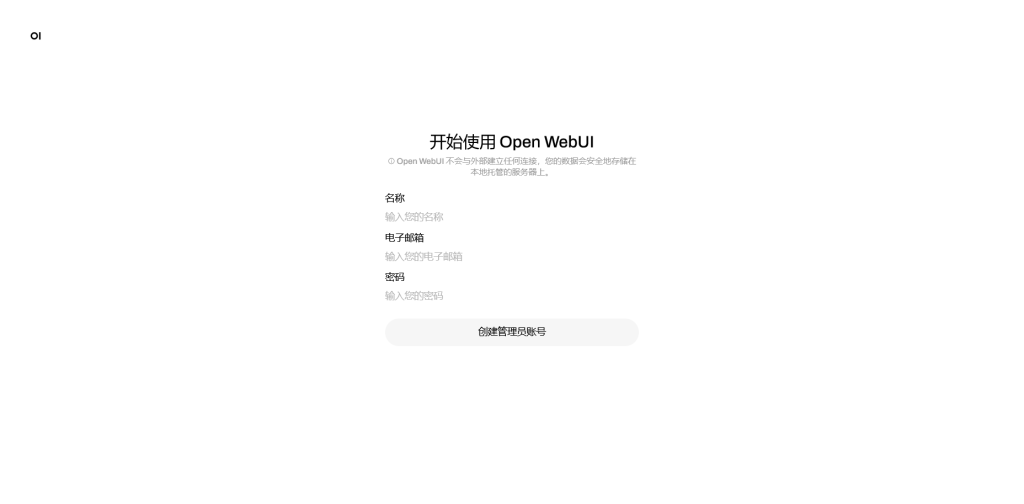
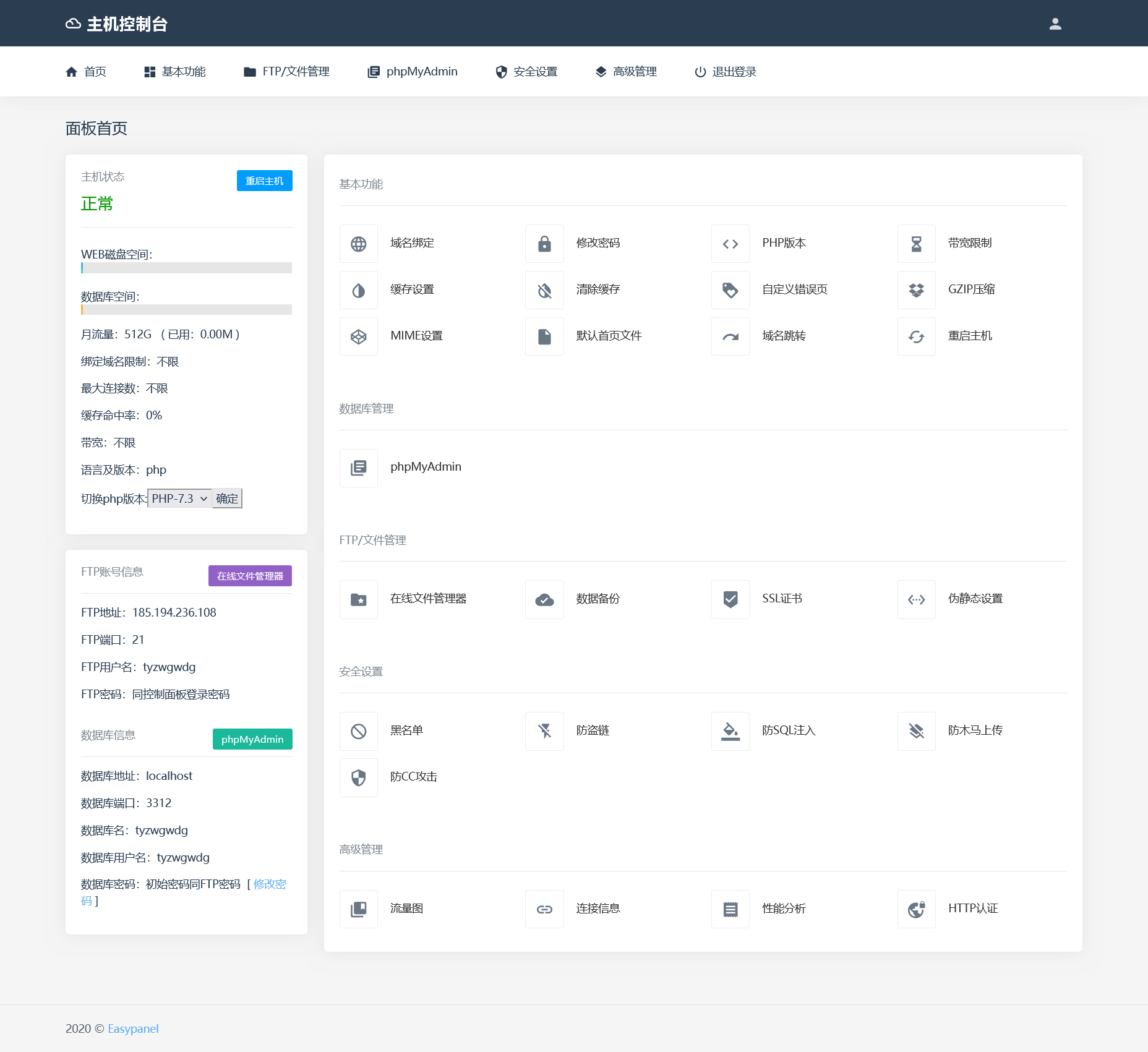





暂无评论内容